WordPress で Yoast SEO プラグインを使用する方法 [初心者ガイド]
公開: 2023-09-19すべての WordPress Web サイトには検索エンジン最適化プラグインが必要です。 検索エンジンの結果ページにページや投稿を表示するのに役立ちます。 SEO プラグインに関して言えば、Yoast SEO は最も人気のあるオプションの 1 つです。 ただし、WordPress SEO が複雑なトピックであることは間違いありません。
幸いなことに、Yoast SEO には、サイトの SEO を完全に制御できる組み込み機能が豊富に用意されています。 さらに、SEO の難しさを少しでも軽減するために、重要な領域をすべて説明します。
この初心者ガイドでは、Yoast SEO とは何かを説明し、その後、Yoast SEO プラグインの使用方法に関する初回のヒントと基本設定について説明します。
始めましょう!
Yoast SEOとは何ですか?
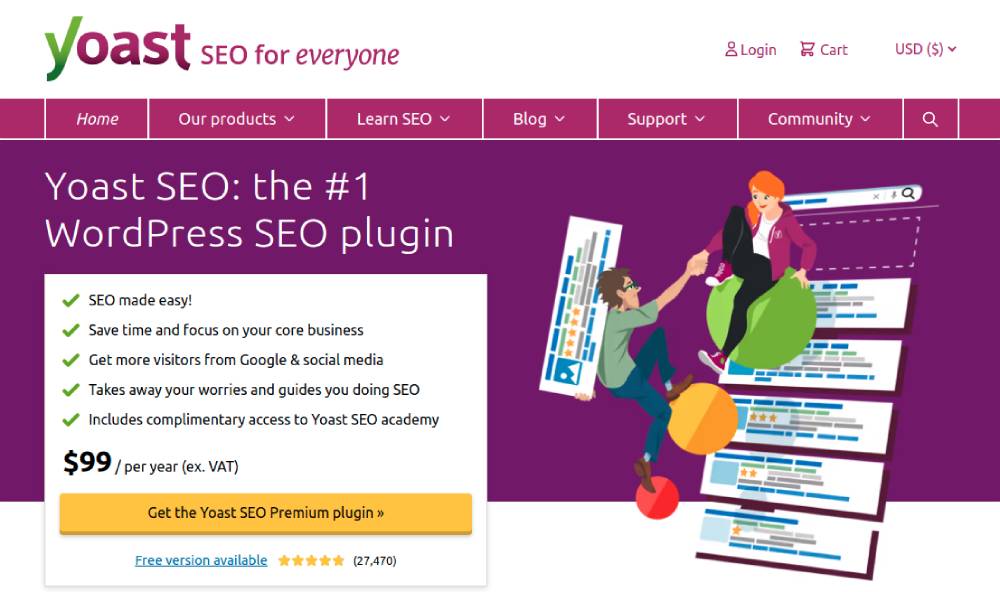
Yoast SEO は WordPress で最も人気のある SEO プラグインの 1 つで、数百万ものアクティブ インストールが行われています。 検索エンジン向けに Web サイトを最適化するための包括的なツール セットを提供します。
その主な機能は次のとおりです。
- キーワード分析とページ上の最適化の提案
- XMLサイトマップの生成
- メタディスクリプションとタイトルタグの最適化
- コンテンツ分析と読みやすさのスコア
Yoast SEO WordPress プラグインを構成する
Yoast SEO プラグインをインストールした後、WordPress 管理領域で Yoast SEO オプションをクリックしてダッシュボードに移動できます。 詳細については、WordPress プラグインをインストールするための初心者ガイドをご覧ください。
プラグインを初めて使用する場合は、 [初回構成の開始] をクリックするオプションを含む大きな通知が表示されます。
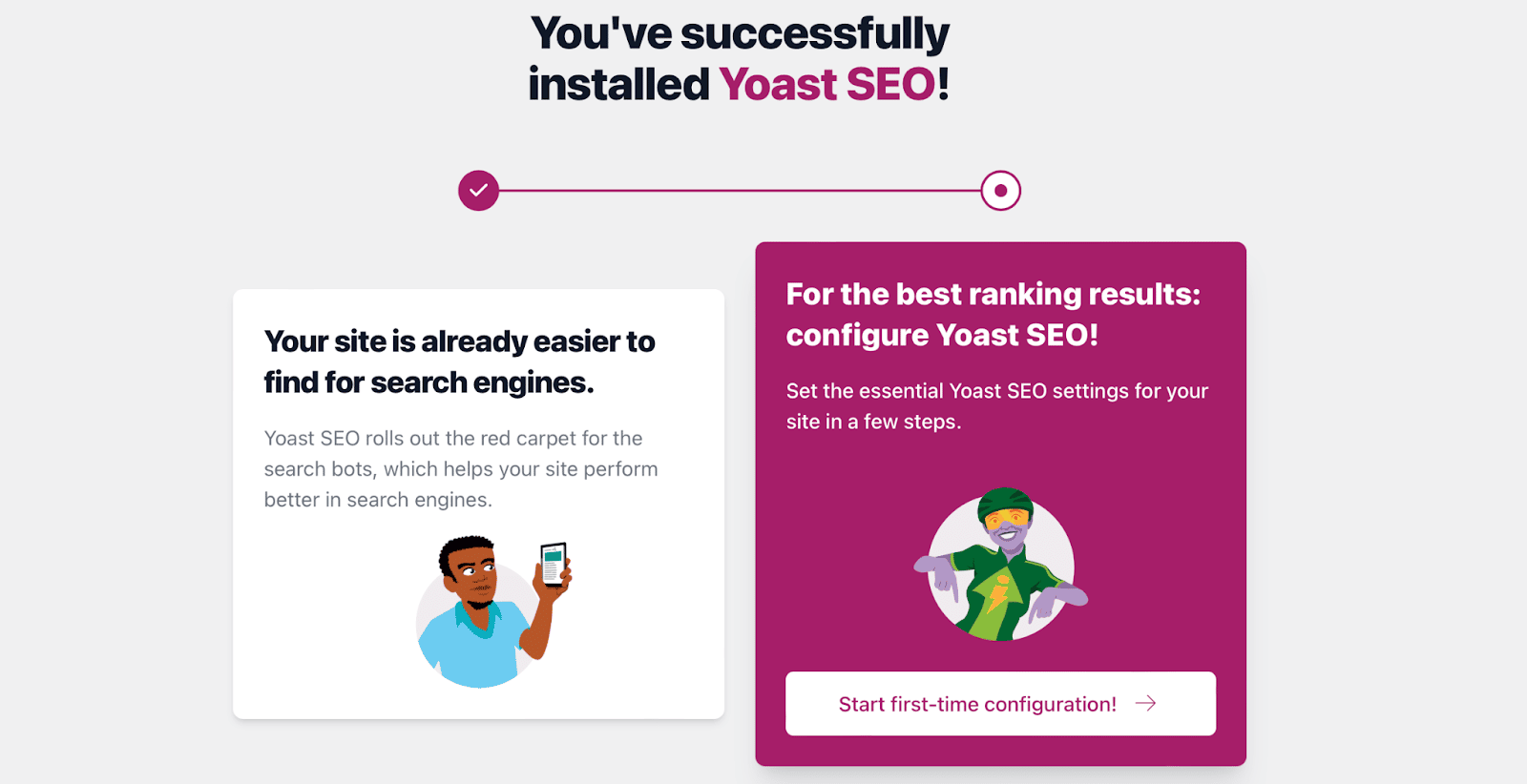
設定ウィザード ボタンをクリックすると、WordPress で Yoast SEO の設定を開始できるため、Google がコンテンツをよりよく理解できるようになります。
以下では、構成ウィザードの主要な要素について説明します。
1) SEO データの最適化
「SEO データの最適化」オプションでは、Yoast のインデックス可能機能を使用して、サイト上の技術的な問題に即座に対処できます。 これは、Google がウェブサイトを分析する方法と同様に機能します。 ただし、コンテンツが多い場合は、時間がかかることがあります。
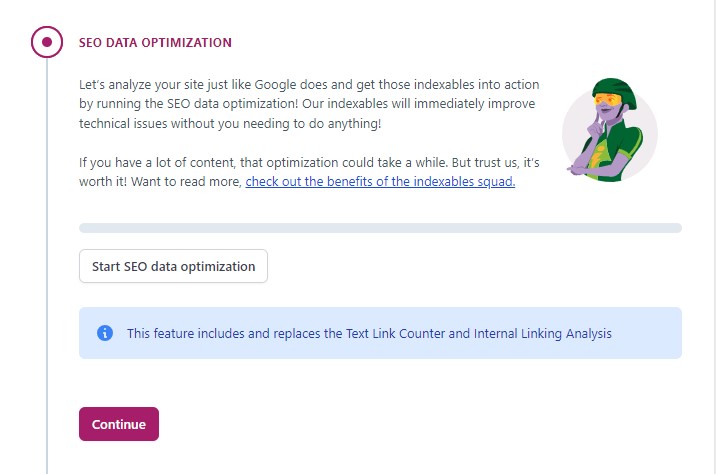
この設定は運用環境でのみ使用できることに注意してください。 その結果、Web サイトが実稼働環境にない場合は、そのまま「続行」をクリックしてください。
2) サイトの表現
「サイトの表現」オプションで、あなたのサイトに最も適したサイトのタイプを選択します。 Web サイトが人物を表している場合は、ドロップダウン メニューを使用して人物を選択します。 Web サイトが組織を表す場合は、組織名を入力します。
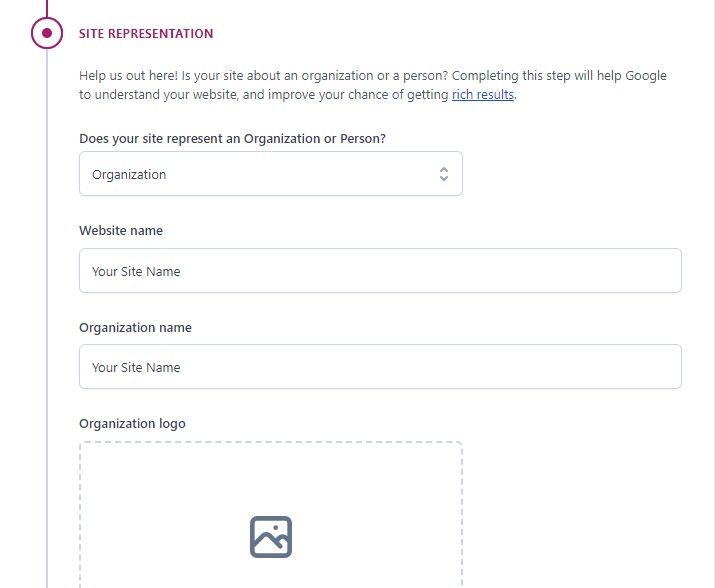
さらに下に行くと、メディア ライブラリまたはコンピューターから組織のロゴまたは個人のロゴをアップロードできます。
次に、 「保存」をクリックして続行します。
3) ソーシャルプロフィール
「ソーシャル プロファイル」オプションに、Web サイトのすべてのソーシャル メディア プロファイルを入力します。 組織の Web サイトを作成している場合、これは組織のソーシャル メディア プロフィールになります。
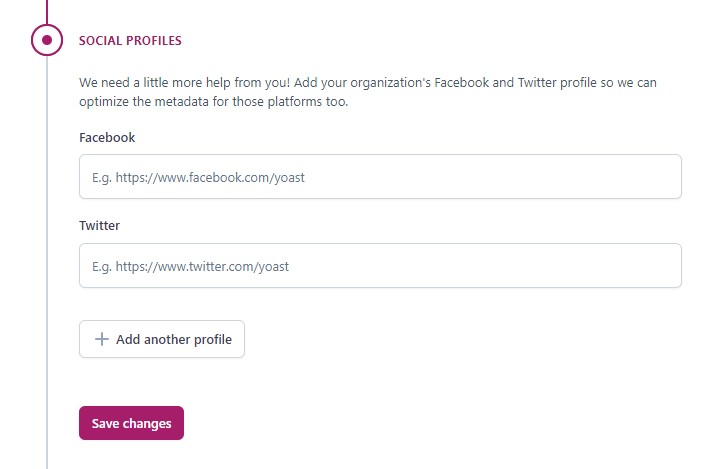
また、すべてを入力する必要はありません。 宣伝したいソーシャル メディア プロフィールを選択するだけです。
4) 個人的な好み
「個人設定」オプションでは、Yoast SEO に Web サイトのデータを追跡させるかどうかを決定できます。
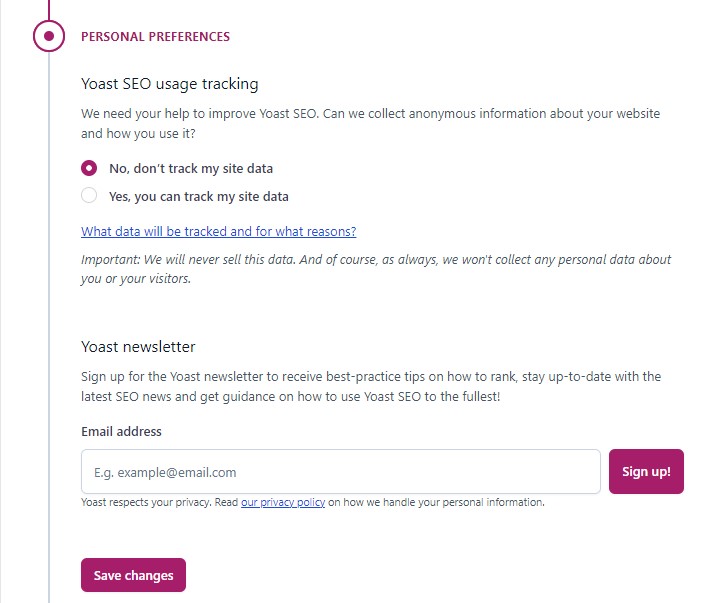
さらに、Yoast ニュースレターにサインアップして、ランク付け方法に関するベストプラクティスのヒントを受け取り、最新の SEO ニュースを入手し、Yoast SEO の使用方法に関するガイダンスを入手することもできます。
5) 設定を完了する
最後に、Yoast SEO 構成を完成させる必要があります。 さらに、Yoast の毎週の無料ウェビナーに登録することもできます。
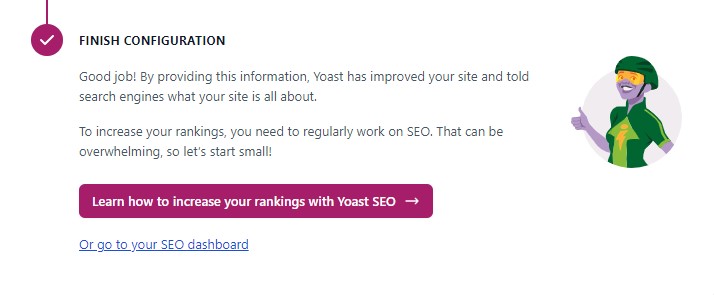
おめでとうございます。Yoast SEO の設定が完了しました。 これで、リンクをクリックして新しい Yoast ダッシュボードに移動できるようになりました。
Yoast SEO メタボックスの使用方法
Yoast SEO メタ ボックスは、投稿/ページごとに SEO コンテンツをリアルタイムで最適化できるオンページ SEO ツールです。 メタボックスを使用すると、SERPで上位にランクされる可能性が高まります。
メタ ボックスはページ エディターの下部にあります。
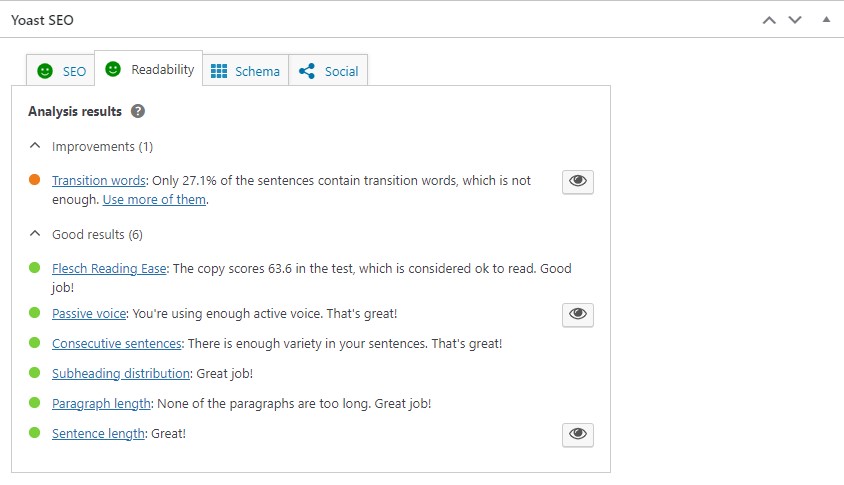
新しい WordPress ブロック エディターを使用している場合は、右上の Yoast アイコンをクリックして Yoast SEO メタ ボックスにアクセスします。
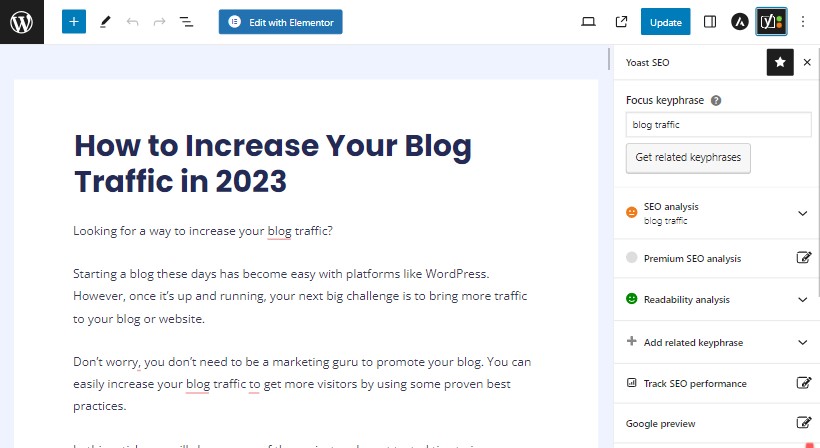
SEOタブ
[SEO] タブでは、投稿のコンテンツをリアルタイムで分析できます。 緑、オレンジ、赤の信号機で知られており、コンテンツの最適化に役立つフィードバックが得られます。 注目キーワードを入力すると、Yoast がコンテンツを分析し、改善を提案します。
以下は、Yoast SEO タブの重要な要素の一部です。
フォーカスキーフレーズ
キーフレーズ (またはキーワード) は、検索結果でコンテンツをランク付けしたい主な単語または用語です。 人々が検索している用語を見つけるには、基本的なキーワード調査を行う必要があります。
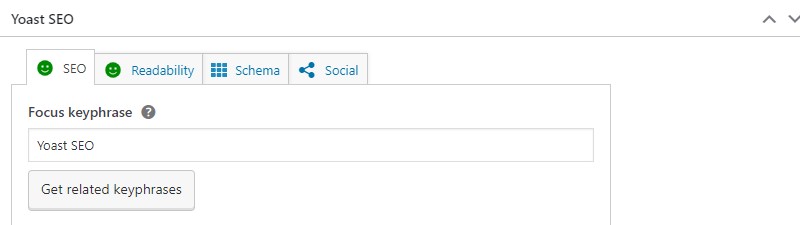
次に、そのキーワードをフォーカス キーフレーズ フィールドに挿入します。 その後、Yoast SEO がコンテンツの分析を開始し、ページランキングを向上させるためにコンテンツを改善する方法についての推奨事項を提供します。
結果とフィードバックは SEO 分析セクションにあります。
Yoast Focus キーフレーズは Google でのランクを上げるのに役立つわけではないことに注意することが重要です。 これは、コンテンツを最適化するための単なるアドバイスです。
Google プレビュー
Google プレビューでは、Yoast プラグインがページや Google への投稿をどのように表示するかを示します。 言い換えれば、デスクトップとモバイルの両方の形式の検索結果にページがどのように表示されるかを知ることができます。
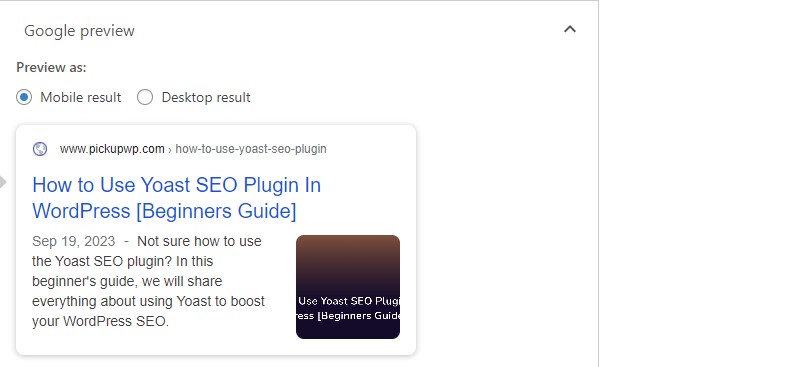
Google プレビューでは、SEO タイトル、URL スラッグ、メタ ディスクリプションを設定できます。 最良の結果を得るために、すべてが長すぎないことを確認し、キーフレーズを含めてください。
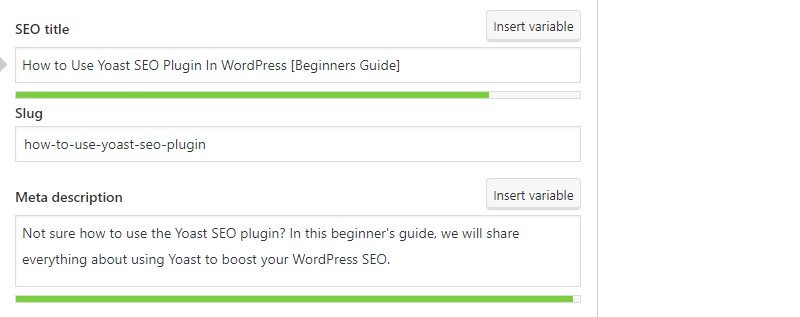
これは間違いなく、Yoast SEO の最も便利な要素の 1 つです。 適切に使用すると、オーガニック クリックスルー率 (CTR) の向上に役立ちます。
SEO分析
Yoast SEO Analysis は、ゴーサインを達成するために特定のタスクを最適化するために使用できるページ上の SEO チェックリストと SEO スコアを提供します。 問題点、改善点、良好な結果を強調します。
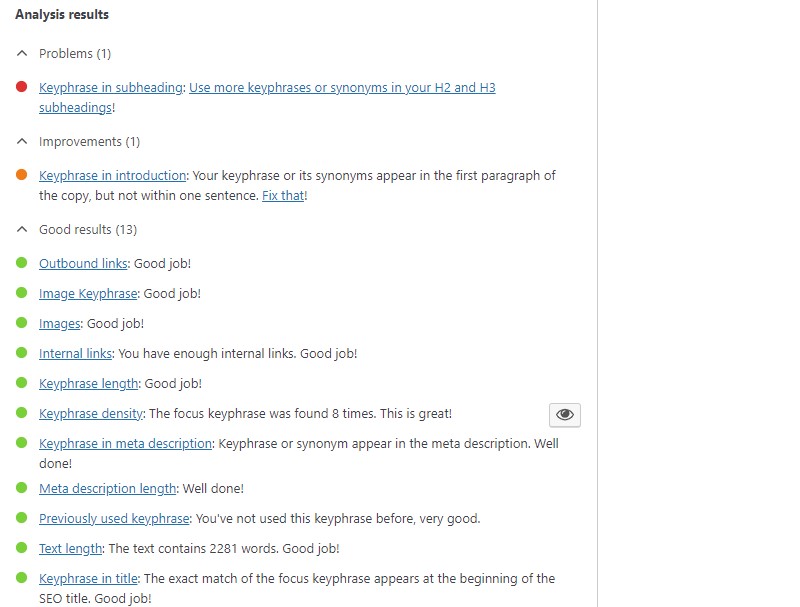
SEO 分析では、コンテンツとリンクに基づいて SEO の提案をリストするだけでなく、画像もチェックして、代替テキストにキーフレーズが追加された画像があることを確認します。 ただし、画像サイズは考慮されていません。 その結果、ページ速度 SEO を考慮して、画像の最適化とキャッシュに追加のプラグインを使用する必要があります。
基礎となるコンテンツ
ここでは、投稿をコーナーストーン コンテンツとしてマークするかどうかを選択できます。

コーナーストーン コンテンツとは、サイト上で最も重要な最良の投稿を意味します。 検索エンジンで上位にランク付けしたい投稿。 コーナーストーン投稿は、他のブログ投稿からの洞察を組み合わせ、特定のトピックに関連するすべてをカバーする、大規模で有益な記事です。
高度な
コンテンツの追加の SEO 設定は、[詳細設定] で利用できます。 検索エンジンによる検索結果への投稿の表示、フォローリンクの設定、ロボットパラメータの設定、ブレッドクラムタイトルの割り当て、正規 URL の挿入を有効にするかどうかを指定できます。
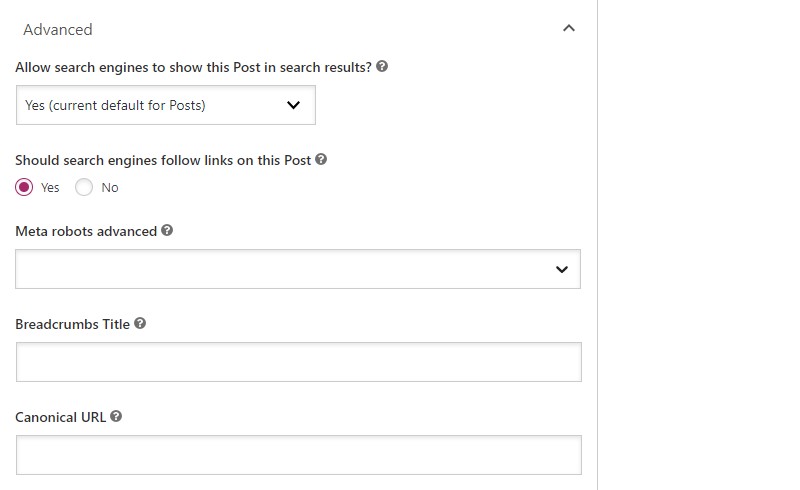
洞察
投稿の Flesch 読みやすさスコアはここで確認できます。 これは、コンテンツを読むことがいかに難しいかを示しています。 単語数と推定読書時間も表示されます。
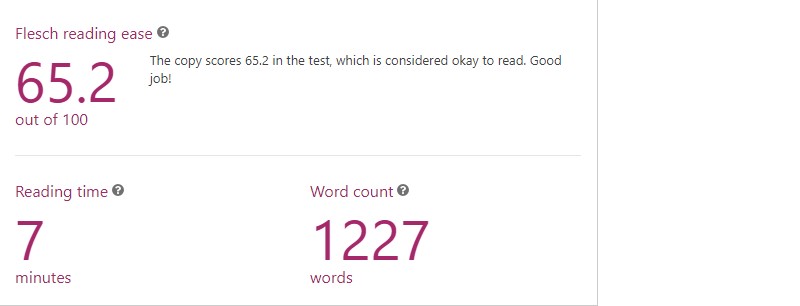
「可読性」タブ
構造が不十分であったり不明確なテキストは読者を失い、検索エンジン クローラーを混乱させる可能性があるため、優れた SEO には読みやすさが不可欠です。
Yoast の [可読性分析] タブで、投稿をチェックして、読みやすさを判断します。
「SEO 分析」セクションと同様に、コンテンツの読みやすさのさまざまな側面を改善する方法に関するヒントが提供されます。 これらには次のものが含まれます。
- アクティブボイスを使用する
- 短い段落と文章
- 十分な移行単語を使用する
- 連続した文をチェックする
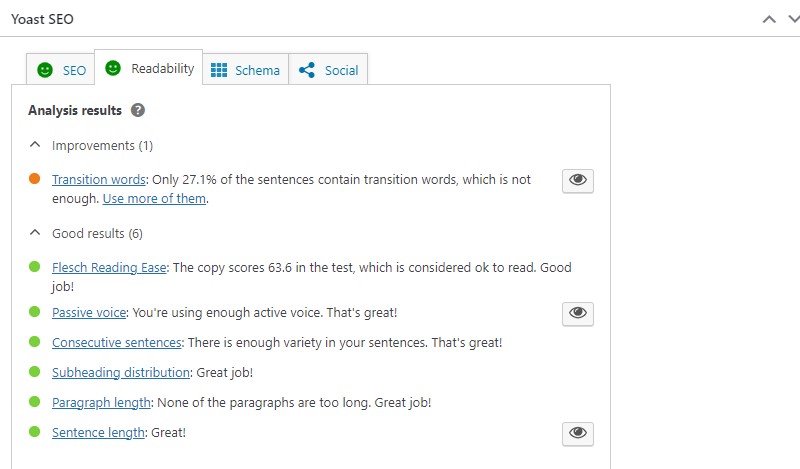
これらの候補の横にある小さな「目」アイコンをクリックすると、プラグインはテキストの関連する文を強調表示します。
「スキーマ」タブ
スキーマ マークアップを使用してサイトの SEO を最適化し、検索エンジンのインデックス作成を容易にすることができます。 Yoast SEO プラグインでは、ダッシュボードまたは個々の投稿やページでスキーマ設定を変更できます。 サイトに別のスキーマ プラグインは必要なくなります。 Yoast のスキーマ設定で十分です。
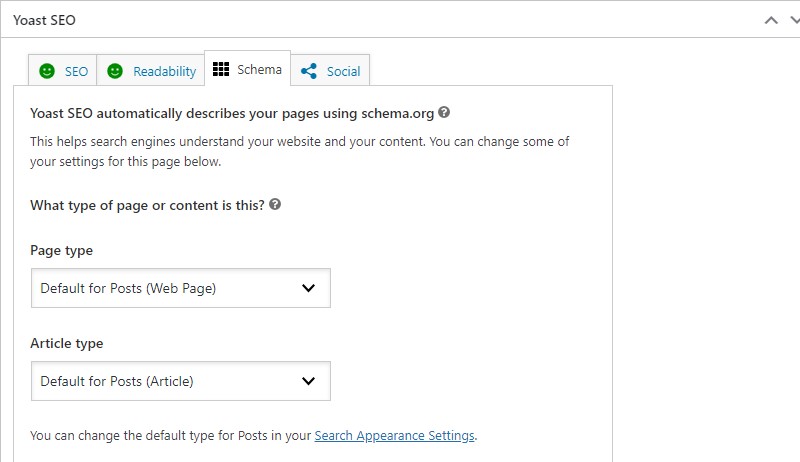
ソーシャルタブ
[ソーシャル] タブでは、Facebook または Twitter で共有されたときにコンテンツがどのように表示されるかを構成できます。
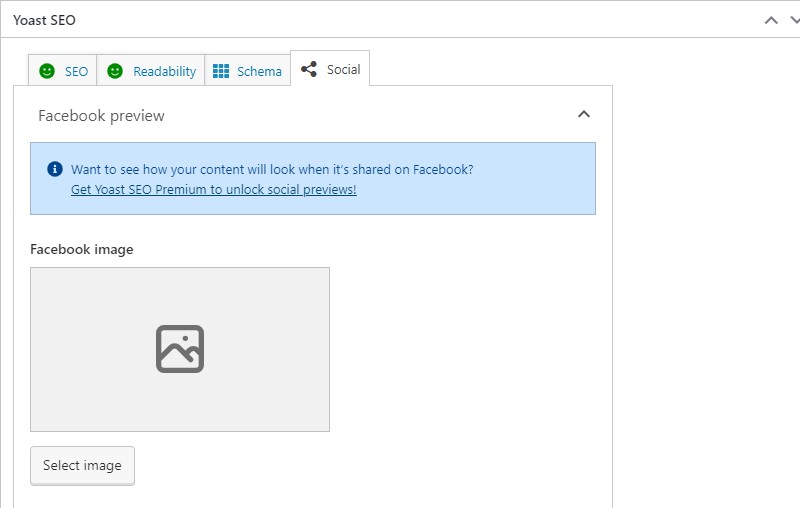
ほとんどの場合、Yoast は以下に応じて自動的に情報を生成するため、投稿ごとにこの情報を手動で設定する必要はありません。
- あなたのSEOタイトル
- コンテンツのアイキャッチ画像
ただし、デフォルトを変更する場合は、ここで変更できます。
ただし、コンテンツのソーシャル プレビューを有効にするには、Yoast Premium が必要になることに注意してください。

Yoast SEO プラグイン ダッシュボードを探索する
Yoast SEO を設定し、メタ ボックスを理解したところで、ダッシュボードを見てみましょう。
Yoast ダッシュボードのメイン ページでは、サイト上の潜在的な SEO の問題と通知について警告されます。
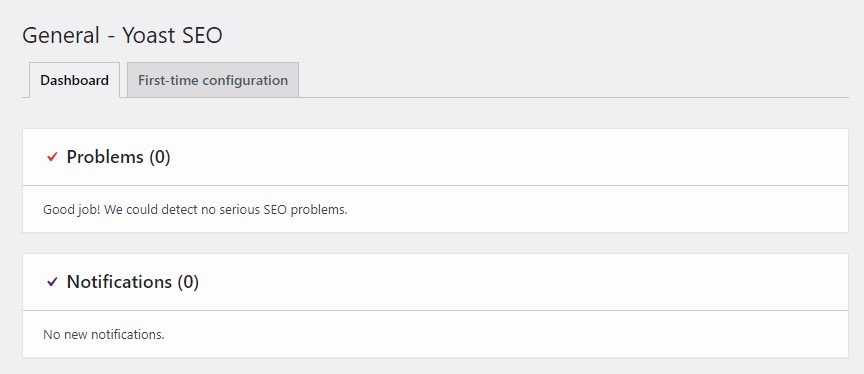
Yoast SEO 設定
Yoast SEO のサイト全体の設定にアクセスするには、WordPress 管理者メニューからYoast SEO » 設定に移動します。
ここから、4 つの異なるセクションで Yoast SEO 設定を確認できます。
一般セクション
「一般」セクションには、さまざまな設定を含む 4 つのサブセクションがあります。
「サイトの機能」サブセクションでは、特定の機能 (上記の SEO 分析機能や可読性分析機能など) を有効または無効にすることができます。
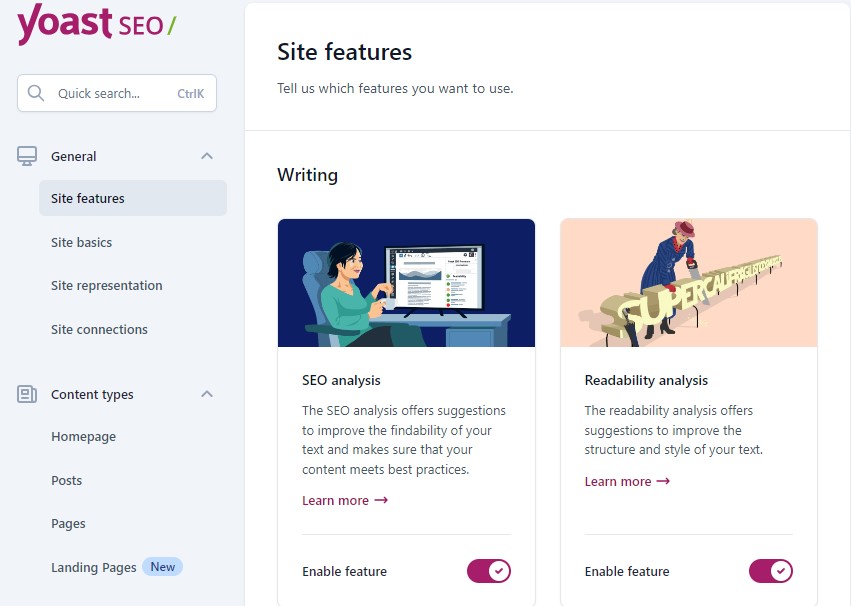
ここで Yoast SEO サイトマップを表示することもできます。 「API」セクションまで下にスクロールし、 「XML サイトマップを表示」ボタンをクリックするだけです。
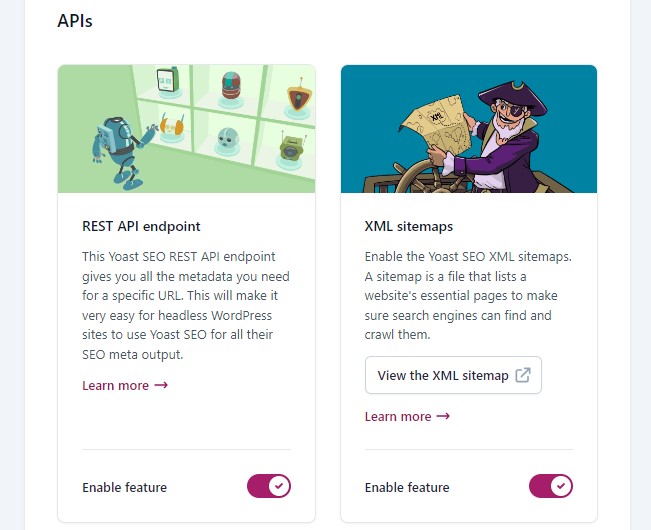
「サイトの基本」サブセクションでは、サイトに関する基本情報を提供できます。
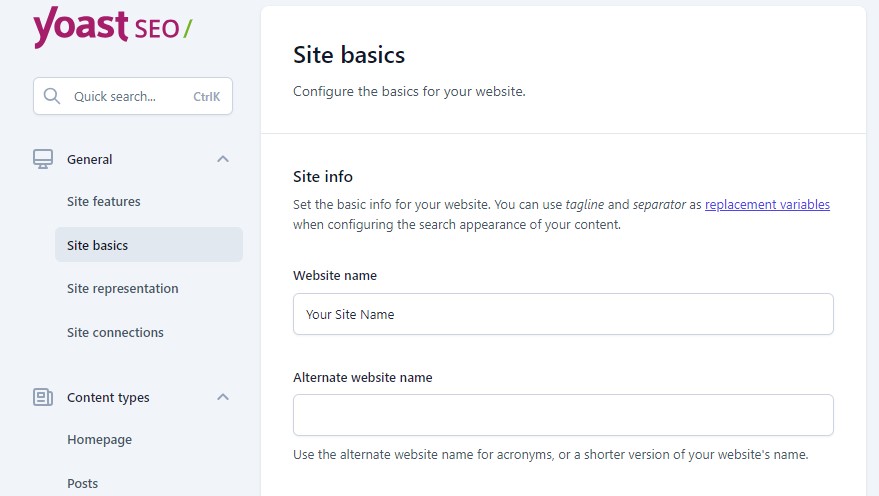
「サイトの表現」サブセクションには、プラグインの初期設定時に送信したものと同じ情報が含まれています。 その目的は、Google のナレッジ グラフにデータを提供することです。
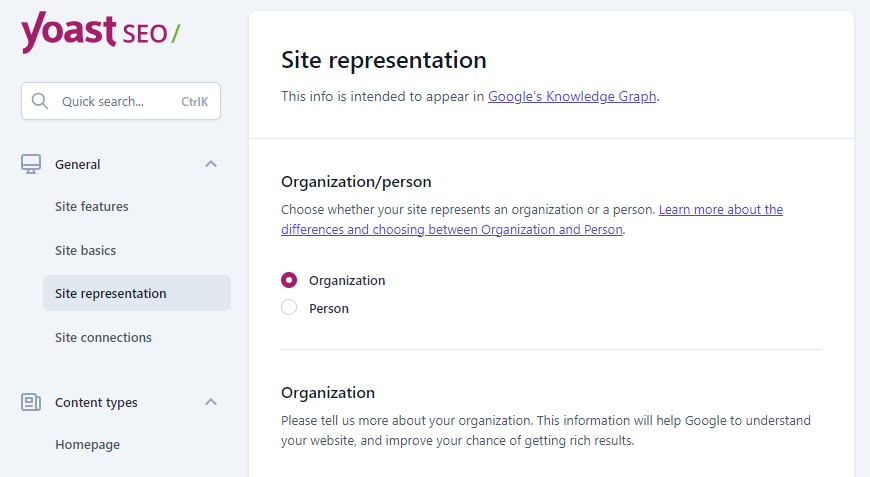
「サイト接続」サブセクションを使用すると、Google Search Console などの他のツールでサイトを検証できます。
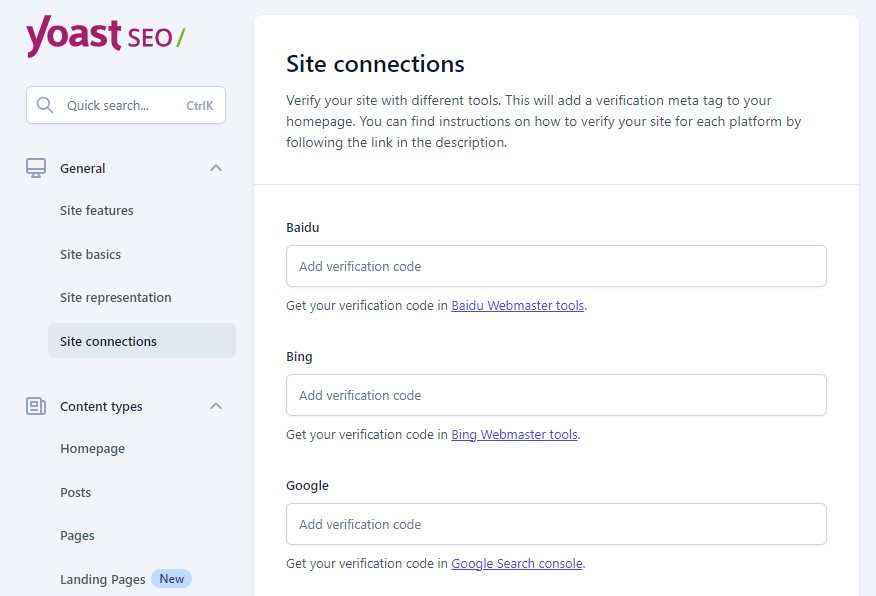
コンテンツタイプセクション
「コンテンツ タイプ」領域では、さまざまなタイプのコンテンツが検索エンジンやソーシャル メディア サイトにどのように表示されるかをカスタマイズできます。
コンテンツ タイプは、ホームページ、投稿、ページ、ランディング ページの 4 つのサブセクションに分かれています。
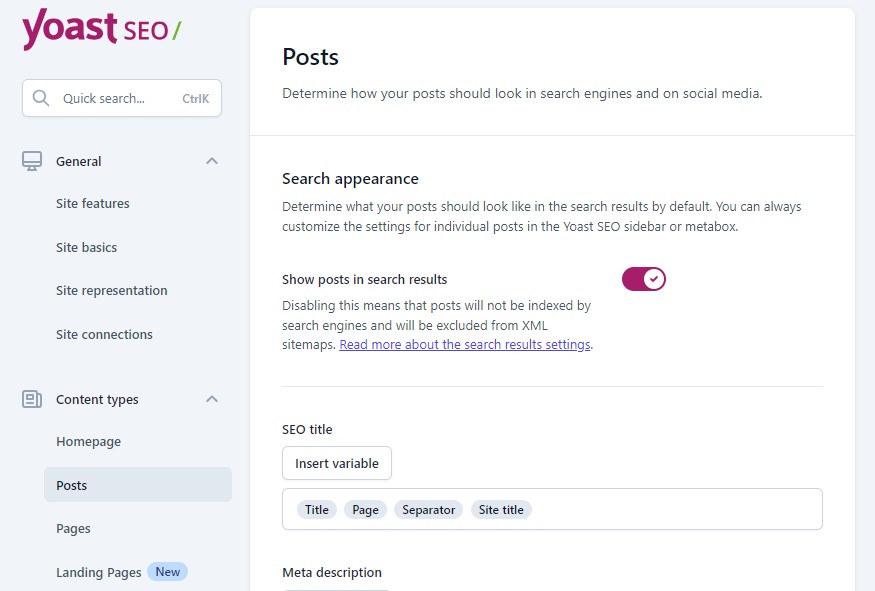
これらは、各コンテンツ タイプのグローバル設定です。 コンテンツ エディターで特定のページに対して異なる設定を行うことができます。
たとえば、ここでデフォルトのページを設定して SEO タイトルを投稿できますが、エディターの Yoast SEO セクションの「Google プレビュー」領域でそれぞれのタイトルを変更できます。
カテゴリとタグセクション
「カテゴリとタグ」セクションでは、分類法 (カテゴリとタグ) の検索とソーシャル メディアの表示をカスタマイズできます。
検索エンジンによるこれらの分類のインデックス作成を無効にすることもできます。
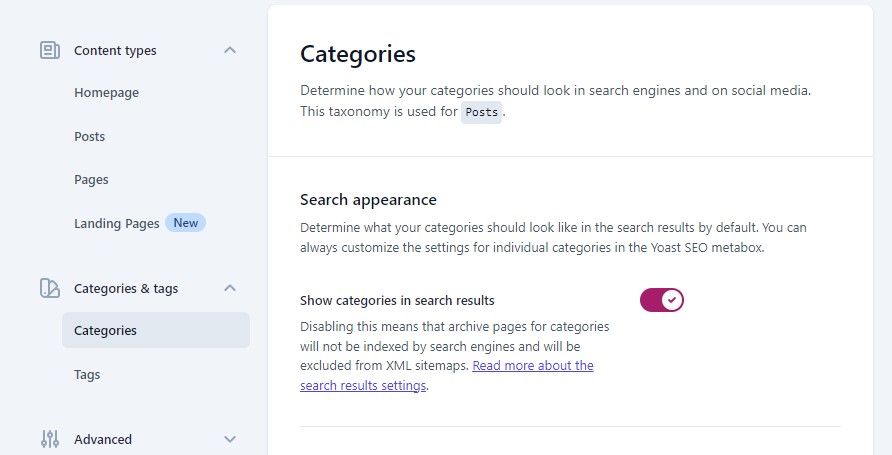
上級セクション
「詳細」セクションでは、クロールの最適化設定、パンくずリスト、および作成者アーカイブ、日付アーカイブ、フォーマット アーカイブ、特別ページなどの追加ページをカスタマイズできます。 さらに、メディア ページと RSS フィードの追加オプションもあります。
「ブレッドクラム」サブセクションでは、サイト上のブレッドクラムの外観をカスタマイズできます。 ブレッドクラム ナビゲーションの外観をカスタマイズしたり、コンテンツ タイプに対して表示する分類を選択したりするためのオプションがいくつかあります。
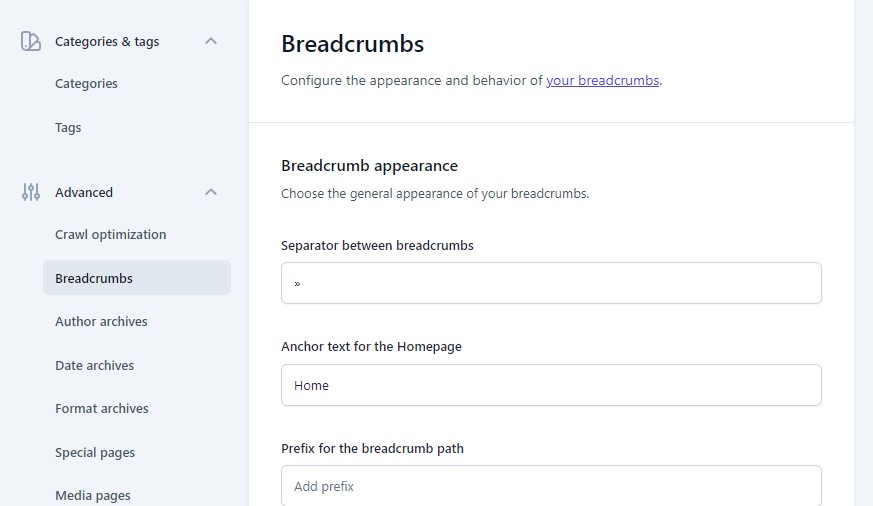
「アーカイブ」サブセクションでは、検索結果で作成者、日付、または特別なページのアーカイブを無効にすることができます。 さらに、結果を投稿せずに作成者を表示または非表示にするオプションもあります。
統合
Yoast SEO » Integrationsの下に、Semrush、Wincher、WooCommerce などを含む統合のリストがあります。 一部の統合は、Yoast SEO Premium でのみ利用できます。
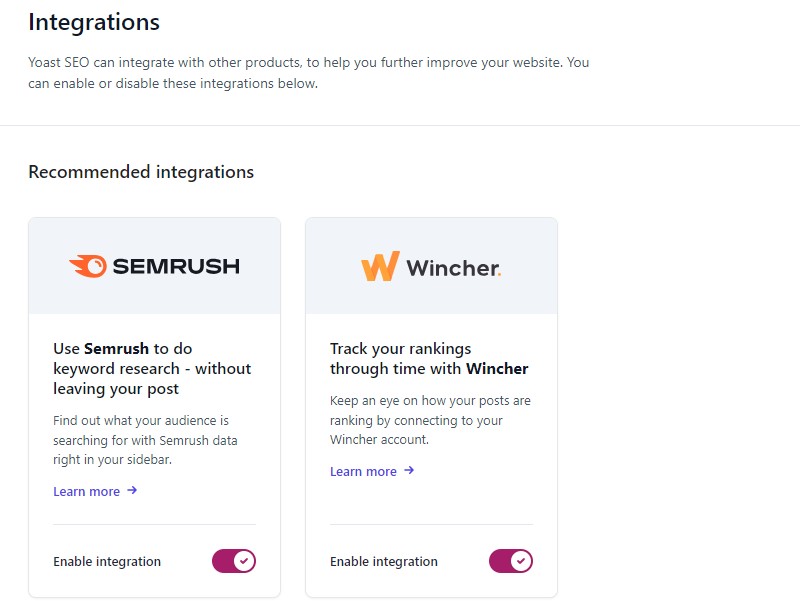
たとえば、Semrush を Yoast SEO と統合すると、投稿を離れることなく WordPress エディターで直接キーワード調査を行うことができます。
ただし、この機能を使用するには、まず Semrush アカウントを Yoast SEO プラグインに接続する必要があります。
(Semrush アカウントをまだお持ちでない場合は、無料で作成してください。24 時間以内に最大 10 件のリクエストを行うことができます。)
ツール
Yoast SEO » Toolsには、サイトの高速化、編集時間を節約し、サーバー上で重要な SEO ファイルを構成するのに役立つ強力な組み込みツールがあります。
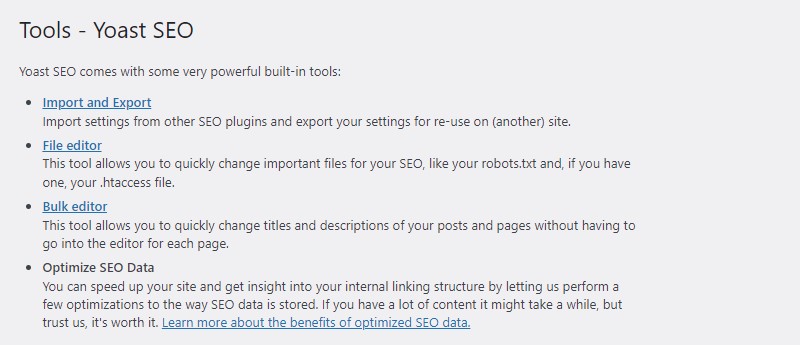
ここでできる最善の方法の 1 つは、サイトの robots.txt ファイルをダッシュボードから直接変更することです。
[ファイル エディター]オプションをクリックすると、Yoast が robots.txt ファイルの作成を支援します (まだ作成していない場合)。 ファイルを取得したら、Yoast を使用してダッシュボードで直接変更できるようになります。
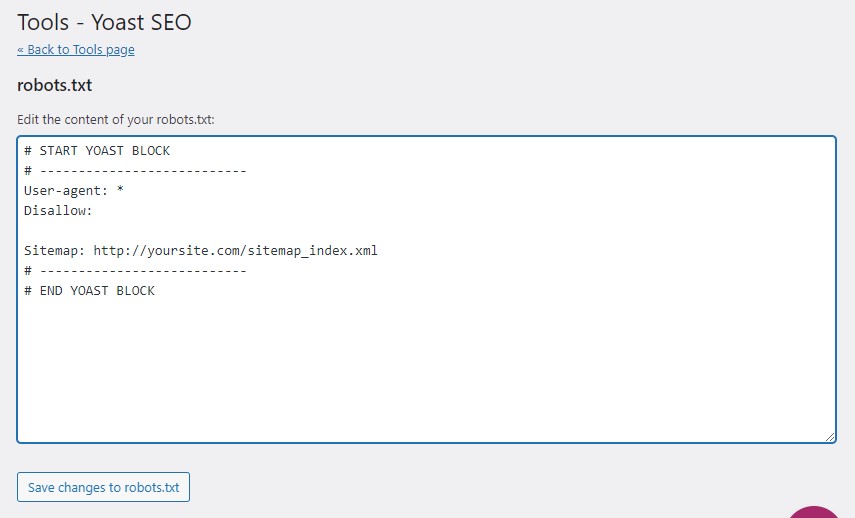
[ファイル エディター] オプションが表示されない場合は、2 つの理由のいずれかが考えられます。
- .htaccess ファイルまたは Nginx フォルダーは Web サーバー上では編集できません。 この問題については、ホスティング プロバイダーに問い合わせてください。
- WordPress インストールではファイル編集が無効になっています。
結論
Yoast SEO は、SEO の改善を目指すすべてのサイト所有者にとって必須のプラグインです。 高度な最適化を実現するために設計された機能が多数あります。 さらに、SEO 機能のほとんどは事前に設定されており、すぐに使用できるため、初心者にとって理想的です。
このガイドでは、構成から基本的な Yoast 設定まで、Yoast SEO の使用方法の手順を説明しました。 すべての設定が完了したら、あとは Meta Box のコンテンツを Yoast SEO 用に最適化するだけです。
そのためには、次の重要な要素に注意してください。
- キーフレーズに焦点を当てる– キーワード調査を行い、投稿をランク付けしたいキーワードを見つけます。
- SEO タイトル– 投稿の内容を正しく説明し、ターゲットのキーワードを含む、簡潔で短い SEO タイトルを作成します。
- メタディスクリプション- ユーザーに投稿をクリックしてもらうために、投稿についての適切な簡単な説明を書きます。
- 読みやすさの分析– 文章の長さ、遷移単語、受動態などの読みやすさの要素についてコンテンツをチェックします。
Yoast SEO はサイトのコンテンツの最適化に役立ちますが、Web サイトが SERP で上位にランクされるようにするには、さらに SEO 戦略を実行する必要があります。
この初心者向けガイドが、WordPress で Yoast SEO プラグインを使用する方法を学ぶのに役立つことを願っています。
詳細については、次の他の役立つリソースをご覧ください。
- Yoast SEO とオールインワン SEO: 初心者にはどちらが最適ですか?
- WordPress 用に画像を最適化する方法 [完全ガイド]
- WordPress のキャッシュを数分でクリアする方法 [4 つの簡単な方法]
最後に、Facebook と Twitter でフォローして、最新の WordPress とブログ関連記事の最新情報を入手してください。
よくある質問
Yoast SEO プラグインを無料で使用できますか? はい。 Yoast SEOには無料で使える無料版が用意されています。 無料版には、SEO 分析、可読性分析、フォーカス キーフレーズ分析など、始めるために必要な SEO 機能がすべて含まれています。
ソーシャル メディアの統合、内部リンクの提案、関連キーワードの提案など、より高度な SEO 機能が必要な場合は、Yoast SEO プレミアムにアップグレードできます。
はい。 Yoast SEOには無料で使える無料版が用意されています。 無料版には、SEO 分析、可読性分析、フォーカス キーフレーズ分析など、始めるために必要な SEO 機能がすべて含まれています。
ソーシャル メディアの統合、内部リンクの提案、関連キーワードの提案など、より高度な SEO 機能が必要な場合は、Yoast SEO プレミアムにアップグレードできます。
WordPress なしで Yoast SEO を使用できますか? はい、WordPress がなくても Yoast SEO を使用できます。 Yoast SEO は、Shopify、Drupal、TYPO3 などの他のコンテンツ管理システム (CMS) とも連携します。
はい、WordPress がなくても Yoast SEO を使用できます。 Yoast SEO は、Shopify、Drupal、TYPO3 などの他のコンテンツ管理システム (CMS) とも連携します。
SEO プラグインは本当に必要ですか? WordPress SEO プラグインを使用すると、プラグインを使用しない場合に比べていくつかの利点があります。
たとえば、プラグインがなければ、コードに触れることなく、タイトル タグの編集や特定のページのインデックス作成など、WordPress で一部の操作を実行することはできません。
WordPress SEO プラグインを使用すると、プラグインを使用しない場合に比べていくつかの利点があります。
たとえば、プラグインがなければ、コードに触れることなく、タイトル タグの編集や特定のページのインデックス作成など、WordPress で一部の操作を実行することはできません。
Yoast SEO の代替手段には何がありますか? Yoast SEO の代替手段は、無料と有料の両方で多数あります。 最も人気のある Yoast SEO の代替手段には次のようなものがあります。
- ランク計算
- オールインワン SEO パック
Yoast SEO の代替手段は、無料と有料の両方で多数あります。 最も人気のある Yoast SEO の代替手段には次のようなものがあります。
- ランク計算
- オールインワン SEO パック
Yoast プレミアムの料金はいくらですか? Yoast SEO プレミアムの費用は 1 サイトあたりわずか 99 ドルで、1 年間の無料アップデートとサポートが含まれます。
Yoast SEO プレミアムの費用は 1 サイトあたりわずか 99 ドルで、1 年間の無料アップデートとサポートが含まれます。
Yoast SEOが機能するまでどのくらい時間がかかりますか? Yoast SEO が機能するまでにどれくらいの時間がかかるかについて明確な答えはありません。 通常、ターゲットとするキーワードの種類によって異なります。 ただし、オーガニック検索結果とサイトへの検索トラフィックが表示されるまでに 2 ~ 3 か月かかる場合があります。
Yoast SEO が機能するまでにどれくらいの時間がかかるかについて明確な答えはありません。 通常、ターゲットとするキーワードの種類によって異なります。 ただし、オーガニック検索結果とサイトへの検索トラフィックが表示されるまでに 2 ~ 3 か月かかる場合があります。
